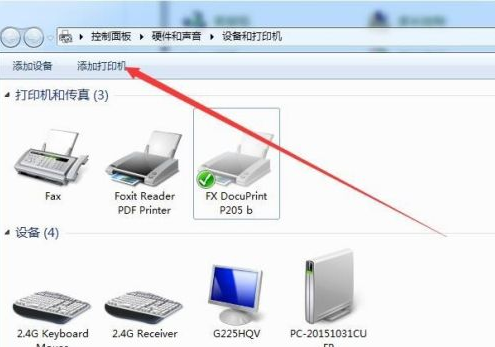在我们的日常办公中,打印机成了不可缺少的一部分,我们可以使用多台电脑连接打印机进行文件的打印,十分方便,但是有的电脑安装不上打印机驱动是怎么回事,有没有什么解决方法,下面给大家带来详细的打印机驱动无法安装解决方法。
解决方法如下
系统桌面右键点击我的电脑图标,然后在弹出菜单中选择“管理”菜单项。
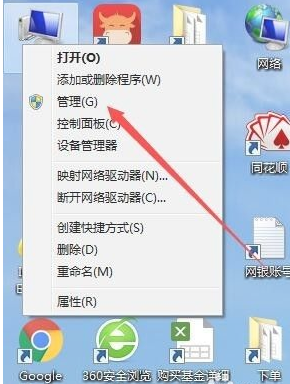
在打开的计算机管理窗口中,依次点击服务和应用程序/服务菜单项。
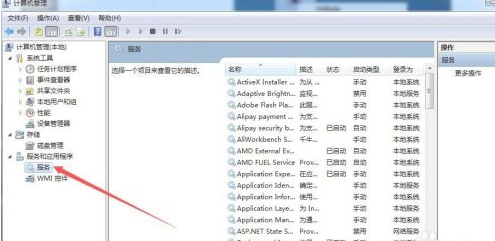
在右侧窗口中找到Print Spooler服务,同时双击该服务,打开Print Spooler属性窗口。
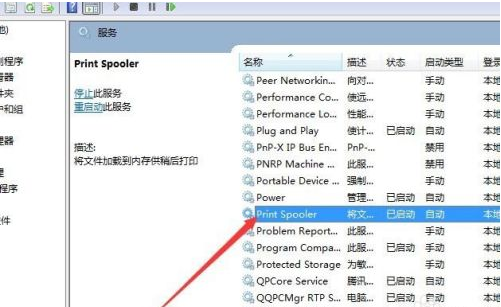
在属性窗口中看一下Spooler服务是否启动了,如果没有启动点击启动按钮,将其启动,如果启动了,同时修改其启动类型为自动,使其下次自动启动。
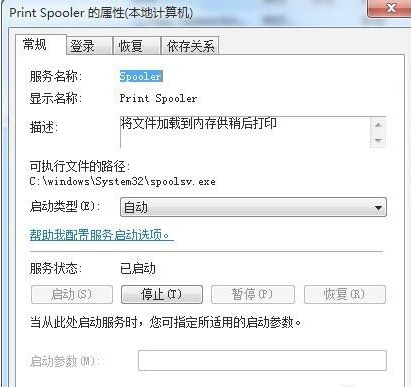
接下来安装打印机的驱动程序,点击开始菜单/设备和打印机菜单项。
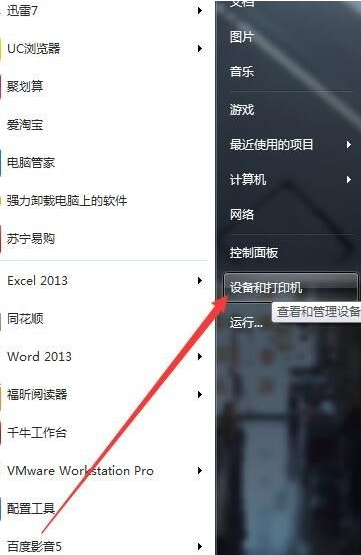
在打开的窗口中,点击“添加打印机”快捷链接,然后在弹出的窗口中选择要驱动程序所在的文件夹,然后按提示再操作一次即可。